リソースコンソール - エクスポートパスルール
エクスポートパスルールは完了した翻訳文書のエクスポート先を指定します。ルールはフォルダとドキュメント名を定義します。エクスポート (保存先パス)コマンドを使用すると、完了した翻訳がそのフォルダにその名前で保存されます。
エクスポートパスルールには2つの種類があります:
- ファイルルールは、ファイルを選択して個別にインポートされた文書のフォルダと名前を設定します。これはよく使用されます。
- フォルダルールは、[フォルダ構造をインポート]コマンドによってフォルダ構造ごとインポートされたフォルダおよび文書名を設定します。
1つのプロジェクトではただ1つのファイルルールとただ1つのフォルダルールを使用できます。これらは個別に編集します。
デフォルトのエクスポートパスルールでは、次のパスと名前が使用されます:
- ファイルルールは、翻訳された文書を、翻訳前文書のインポート元であったフォルダに保存します。文書の名前も同じですが、ターゲット言語の3文字のコードが末尾に追加されます。
-
フォルダルールは別のメインフォルダを作成します。フォルダの名前は同じですが、ターゲット言語の3文字のコードが追加されます。メインフォルダ内のすべてのフォルダと文書は元の名前です。
変更する場合、エクスポートパスルールを編集してフォルダと文書の名前のパターンを設定する必要があります。
操作手順
- memoQウィンドウの一番上にあるクイックアクセスツールバー
 内のリソースコンソール (リングバインダー)
内のリソースコンソール (リングバインダー)  アイコンをクリックします。リソースコンソールウィンドウが開き、翻訳メモリペインになります。
アイコンをクリックします。リソースコンソールウィンドウが開き、翻訳メモリペインになります。 - リソースで、エクスポートパスのルールをクリックします。エクスポートパスのルールペインが表示されます。
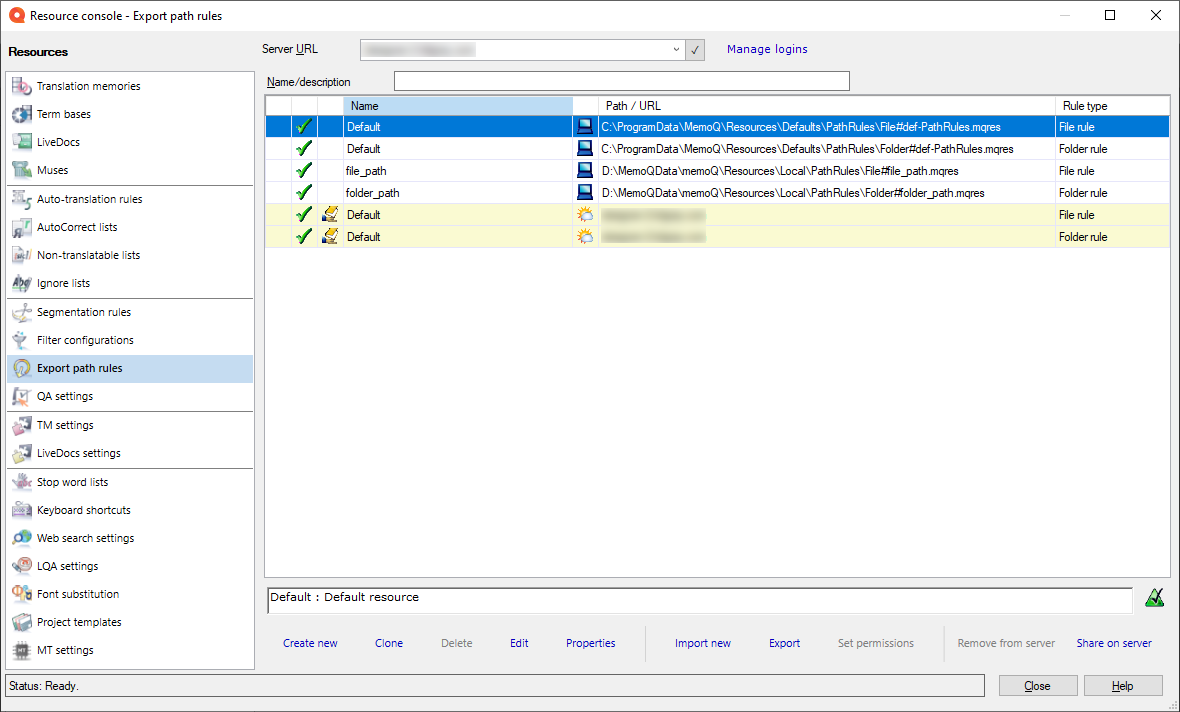
その他のオプション
完了したら
別のタイプのリソースを操作するには:リソースで、別のカテゴリを選択します。
作業に戻るには:memoQメインウィンドウに切り替えます。Altキーを押したままタブキーを押し、memoQメインウィンドウに移動します。または、WindowsタスクバーでmemoQアイコンをクリックし、memoQメインウィンドウをクリックします。リソースコンソールは開いたままです。
または、リソースコンソールを閉じることができます。閉じる(_C)をクリックします。
翻訳メモリ、用語ベース、またはライブ文書ドキュメントを編集用に開いた場合:memoQメインウィンドウに切り替えて (またはリソースコンソールを閉じて)、エディタタブに移動します。

